


Vložení informací o událostech do obrázků umožní procházení obrázků podle události.
Klepněte na možnost Kalendář (Calendar).
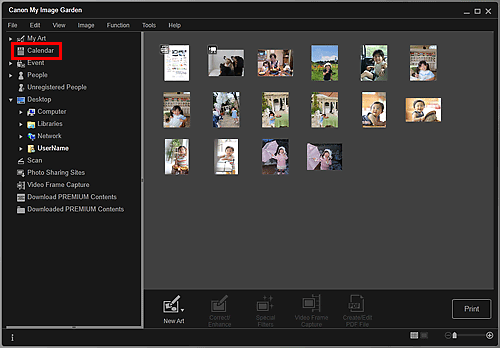
Zobrazení se přepne na Kalendář (Calendar).
 Poznámka
PoznámkaUdálosti můžete vložit, když je zobrazení Kalendář (Calendar) nastaveno na Měsíc. Pokud je zobrazení nastaveno na Den, nastavte jej na Měsíc klepnutím na možnost Měsíc (Month View) v pravé dolní části obrazovky.
Vyberte datum do kterého chcete vložit událost a klepněte na možnost Vložit událost (Register Event).
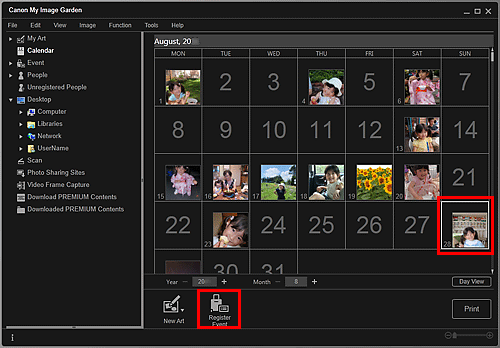
Zobrazí se dialogové okno Vložit událost (Register Event).
 Poznámka
PoznámkaKe každému datu můžete vložit až čtyři události.
Nastavte Název události (Event Name) a Kategorie (Category).
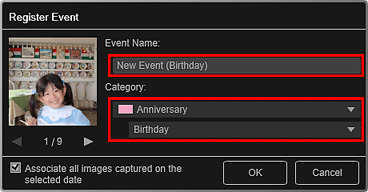
 Poznámka
PoznámkaV části „Dialogové okno Vložit událost“ naleznete podrobnosti o dialogovém okně Vložit událost (Register Event).
Klepněte na tlačítko OK.
V zobrazení Kalendář (Calendar) se zobrazí štítek události a v globální nabídce pod položkou Událost (Event) se zobrazí název vložené události.
 Poznámka
PoznámkaPo umístění kurzoru nad libovolný konec štítku události, tvar kurzoru se změní na ikonu  (Obousměrná šipka). V tomto stavu můžete tažením štítku prodloužit nebo zkrátit období události.
(Obousměrná šipka). V tomto stavu můžete tažením štítku prodloužit nebo zkrátit období události.
Chcete-li vloženou událost odstranit, klepněte pravým tlačítkem na název události v globální nabídce pod položkou Událost (Event) a v zobrazené nabídce vyberte možnost Odstranit (Delete).
 Důležité
DůležitéPokud se změní název souboru obrázku nebo dojde k přesunu obrázku, vložené informace události mohou být ztraceny.
Při kopírování obrázků s vloženými informacemi o události nebudou tyto informace zachovány.
 Poznámka
PoznámkaChcete-li upravit údaje stávající události, vyberte v zobrazení Kalendář (Calendar) štítek události nastavený na zobrazení Měsíc a potom klepněte na položku Vložit událost (Register Event).
Začátek stránky |